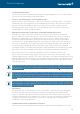Instructions
Table Of Contents
- Lesezeichen 168
- 1 Aktuelles
- 2 Einleitung
- 3 Übersicht Homematic IP
- 4 Haussteuerung per Funk- und Wired-Technologie
- 5 Inbetriebnahme des Homematic IP Systems
- 6 Allgemeine Konfiguration des Systems
- 7 Raumklimalösung
- 7.1 Installationshinweise
- 7.2 Raumklimalösung auf Raumebene konfigurieren
- 7.3 Systemweite Einstellungen für die Raumklimalösung
- 7.4 Heizanlagensteuerung und Warmwasseraufbereitung mit HmIP-MIOB / HmIP-WHS2
- 7.5 Fußbodenheizungssteuerung
- 7.6 Raumluftüberwachung
- 8 Sicherheitslösung
- 9 Beschattung
- 10 Licht
- 10.1 Installationshinweise
- 10.2 Lichtlösung konfigurieren
- 10.2.1 Schaltgruppen
- 10.2.2 Schaltprofil/Zeitprofil erstellen
- 10.2.3 Ein/Aus-Steuerung von Gruppen im Homescreen
- 10.2.4 Ein/Aus-Steuerung im Menüpunkt „Licht“
- 10.2.5 Konfigurationsmöglichkeiten für Bewegungs- und Präsenzmelder
- 10.2.6 Minimales Sendeintervall für die Bewegungserkennung
- 10.2.7 Lichtkonfiguration
- 11 Zutritt
- 12 Gruppen, Zeitprofile und Automatisierung
- 13 Sprachsteuerung und Zusatzdienste
- 13.1 Komfortable Sprachsteuerung für Ihr Smart Home
- 13.2 Sprachsteuerung mit Amazon Alexa
- 13.2.1 Einrichtung von Amazon Alexa
- 13.2.1.1 Verbinden Ihres Homematic IP Smart Home Systems mit Alexa
- 13.2.1.2 Einrichten Ihrer Homematic IP Geräte
- 13.2.1.3 Generelle Hinweise zu Alexa und Homematic IP
- 13.2.1.4 Alexa Geräteliste aktualisieren
- 13.2.1.5 Unterstützte Geräte und Funktionen mit Amazon Alexa
- 13.2.1.6 Beispiele für Sprachbefehle
- 13.2.1.7 Alexa Smart Home-Gerätegruppen
- 13.2.2 Alexa Routinen
- 13.2.1 Einrichtung von Amazon Alexa
- 13.3 Sprachsteuerung mit Google Assistant/Home
- 13.4 Sprachsteuerung mit Google Assistant
- 13.5 Sprachsteuerung bei aktivem Schutz
- 13.6 Conrad Connect
- 13.7 Home Connect Plus
- 14 Homematic IP Wired
- 15 Integration in Homematic Systeme
- 16 Anhang
Allgemeine Konfiguration des Systems
54
6.1.6 Ereignisprotokoll
Das Ereignisprotokoll informiert Sie ausführlich und chronologisch geordnet über alle Aktivitäten
und Ereignisse des Systems. So haben Sie immer einen Überblick, was sich in puncto Sicherheit,
Zutritt
5
und Raumklima in den eigenen vier Wänden getan hat. Tippen Sie auf eines der aufgelis-
teten Ereignisse, werden Ihnen Detailinformationen zum jeweiligen Ereignis aufgelistet, darunter
Datum und Uhrzeit sowie Informationen zum Auslöser und zur Meldung.
• Tippen Sie im App-Homescreen auf das Hauptmenü-Symbol „... Mehr“ und unter dem
Menüpunkt „Sonstiges“ auf „Ereignisprotokoll“.
• Das Ereignisprotokoll mit der Darstellung aller wichtigen Ereignisse önet sich.
• Durch Scrollen nach unten haben Sie auch einen Überblick über die vergangenen
Tage. Insgesamt werden bis zu 500 Ereignisse dargestellt.
• Über „Bearbeiten“ können Sie unter „Einstellungen“ auswählen, welche Aktivitäten und
Ereignisse im Ereignisprotokoll angezeigt werden sollen.
Bei Bedarf können Sie das Ereignisprotokoll jederzeit unter „Bearbeiten“ löschen. Haben
Sie eine PIN für die App vergeben, ist zum Löschen das Angeben der PIN notwendig.
Nach dem Löschen wird das Ereignisprotokoll vom Zeitpunkt des Löschens an fortge-
führt.
Abbildung 14: Ereignisprotokoll
5 Im Ereignisprotokoll werden keine Aktivitäten der Garagentorsteuerung angezeigt.